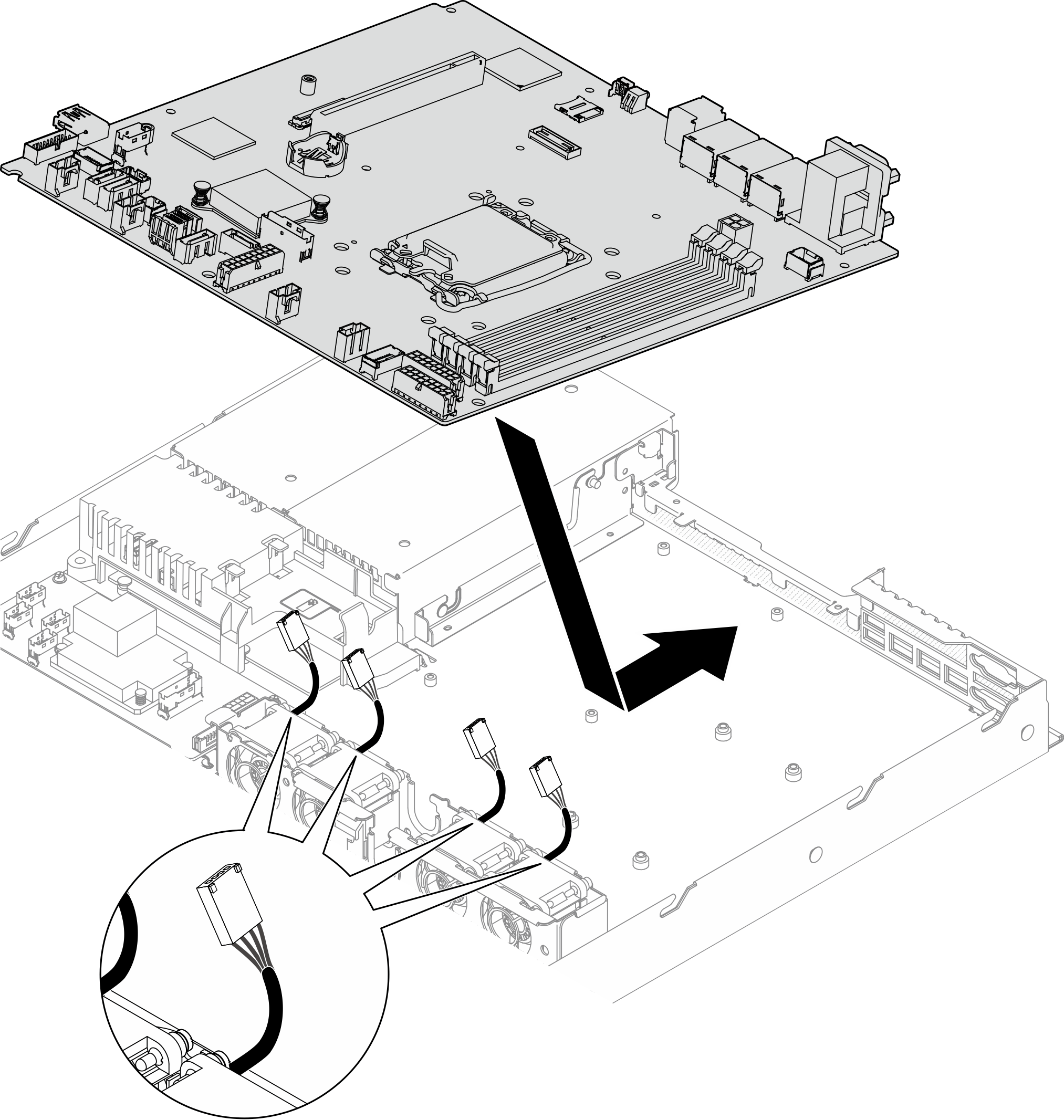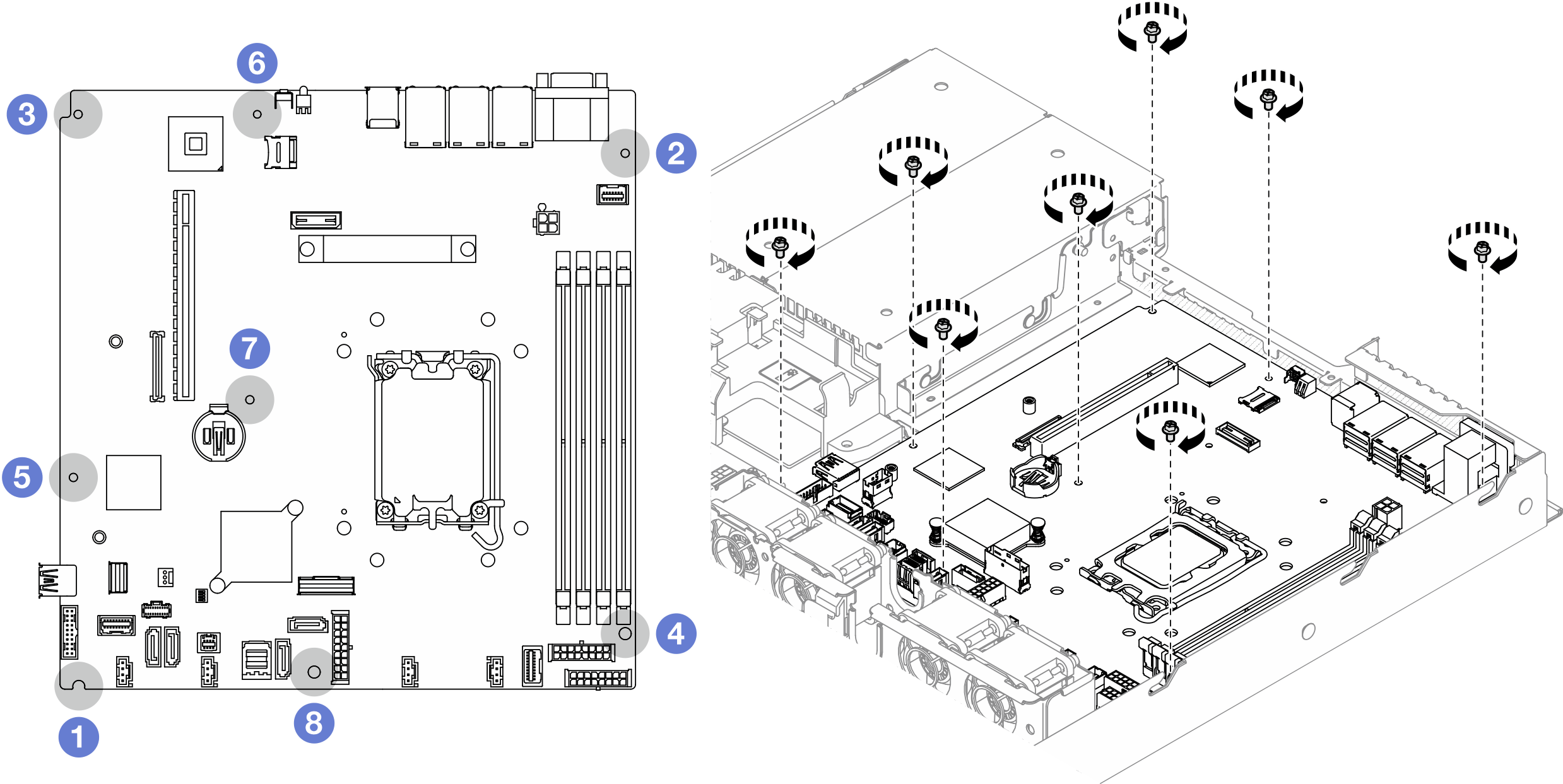Systemplatine installieren
Mithilfe der Informationen in diesem Abschnitt können Sie die Systemplatine installieren.
Zu dieser Aufgabe
Diese Aufgabe muss von qualifizierten Kundendiensttechnikern durchgeführt werden, die von Lenovo Service zertifiziert sind. Versuchen Sie nicht, die Komponente ohne eine passende Schulung und Qualifikation zu entfernen oder zu installieren.
Schalten Sie den Server und die Peripheriegeräte aus und trennen Sie alle Netzkabel und externen Kabel. Informationen dazu finden Sie im Abschnitt Server ausschalten.
Falls der Server in einem Rack installiert ist, entfernen Sie den Server aus dem Rack.
Berühren Sie mit der antistatischen Schutzhülle, in der sich die Komponente befindet, eine unlackierte Metalloberfläche am Server. Entnehmen Sie die Komponente anschließend aus der Schutzhülle und legen Sie sie auf eine antistatische Oberfläche.
Unter Website zum Herunterladen von Treibern und Software für ThinkSystem SR250 V3 finden Sie die aktuelle Firmware und Treiberupdates für Ihren Server.
Weitere Informationen zu den Tools für die Firmwareaktualisierung finden Sie unter Firmware aktualisieren.
Vorgehensweise
Nach dieser Aufgabe
Installieren Sie das Firmware‑ und RoT-Sicherheitsmodul. Siehe Firmware‑ und RoT-Sicherheitsmodul installieren.
Installieren Sie den Prozessor. Informationen dazu finden Sie im Abschnitt Prozessor installieren.
Installieren Sie den Kühlkörper. Informationen dazu finden Sie im Abschnitt Kühlkörper installieren.
Installieren Sie die Speichermodule. Informationen dazu finden Sie im Abschnitt Speichermodul installieren.
Schließen Sie die Kabel des E/A-Moduls an der Vorderseite an die Systemplatine an. Informationen dazu finden Sie im Abschnitt Kabelführung für E/A-Modul an der Vorderseite.
Verbinden Sie die Lüfterkabel mit der Systemplatine, indem Sie sie herunterdrücken, bis sie einrasten. Siehe Lüfterkabelführung.
Installieren Sie die PCIe-Adapterkartenbaugruppe. Informationen dazu finden Sie im Abschnitt PCIe-Adapterkartenbaugruppe installieren.
Schließen Sie die M.2-Bootadapter-Kabel an die Systemplatine an. Informationen dazu finden Sie im Abschnitt Kabelführung für M.2-Bootadapter.
Schließen Sie die Kabel der Rückwand oder der Rückwandplatine an die Systemplatine an. Informationen dazu finden Sie im Abschnitt Kabelführung für Rückwandplatine und Rückwand.
Installieren Sie die Luftführung. Informationen dazu finden Sie im Abschnitt Luftführung installieren.
Installieren Sie die obere Abdeckung. Informationen dazu finden Sie im Abschnitt Obere Abdeckung installieren.
Schließen Sie den Austausch der Komponenten ab. Informationen dazu finden Sie im Abschnitt Austausch von Komponenten abschließen.
Schließen Sie die Netzkabel und alle anderen Kabel, die Sie entfernt haben, wieder an.
Aktualisieren Sie die elementaren Produktdaten (VPD). (siehe VPD (Elementare Produktdaten) aktualisieren).
Maschinentypnummer und Seriennummer finden Sie auf dem Kennungsetikett, siehe Server identifizieren und auf Lenovo XClarity Controller zugreifen.
Informationen zum Ausblenden von TPM oder Aktualisieren der TPM-Firmware finden Sie unter TPM ausblenden/einblenden oder TPM-Firmware aktualisieren.
Aktivieren Sie gegebenenfalls einen sicheren UEFI-Start. Siehe Sicheren UEFI-Start aktivieren.
Demo-Video